Una estación de acoplamiento ThinkPad es una adición esencial para personas en entornos profesionales que dependen en gran medida de las laptops para realizar sus tareas. Simplifica el proceso de conectar varios periféricos y facilita la carga. Sin embargo, encontrar problemas de carga en tu estación de acoplamiento ThinkPad puede ser frustrante y causar interrupciones en tu rutina de trabajo.
En esta guía detallada, te guiaremos a través de un enfoque sistemático para identificar y solucionar problemas de carga asociados con tu estación de acoplamiento ThinkPad.

Table of Contents
Estación de Acoplamiento ThinkPad No Carga la Laptop
Paso Inicial: Verificar las Conexiones de Energía

Antes de sumergirse en pasos de solución de problemas complejos, es esencial asegurarse de que lo básico esté en orden. Comienza verificando las conexiones de energía:
- Confirma que la estación de acoplamiento ThinkPad esté conectada de manera segura a una fuente de energía.
- Examina la conexión del cable de alimentación a la laptop; si está suelto, vuelve a conectarlo para asegurar una conexión firme.
Examinar la Fuente de Energía de la Estación de Acoplamiento

Si todas las conexiones de energía están seguras y tu laptop aún no se carga, es hora de revisar la fuente de alimentación de la estación de acoplamiento:
- Encuentra el cable que suministra energía a la estación de acoplamiento.
- Intenta usar una fuente de energía diferente si tienes una, para ver si puede cargar tu laptop.
- Si el problema persiste, intenta conectar la estación de acoplamiento a otra fuente de energía (enchufe) para descartar problemas con la toma de corriente.
Verifica la configuración de energía de tu laptop
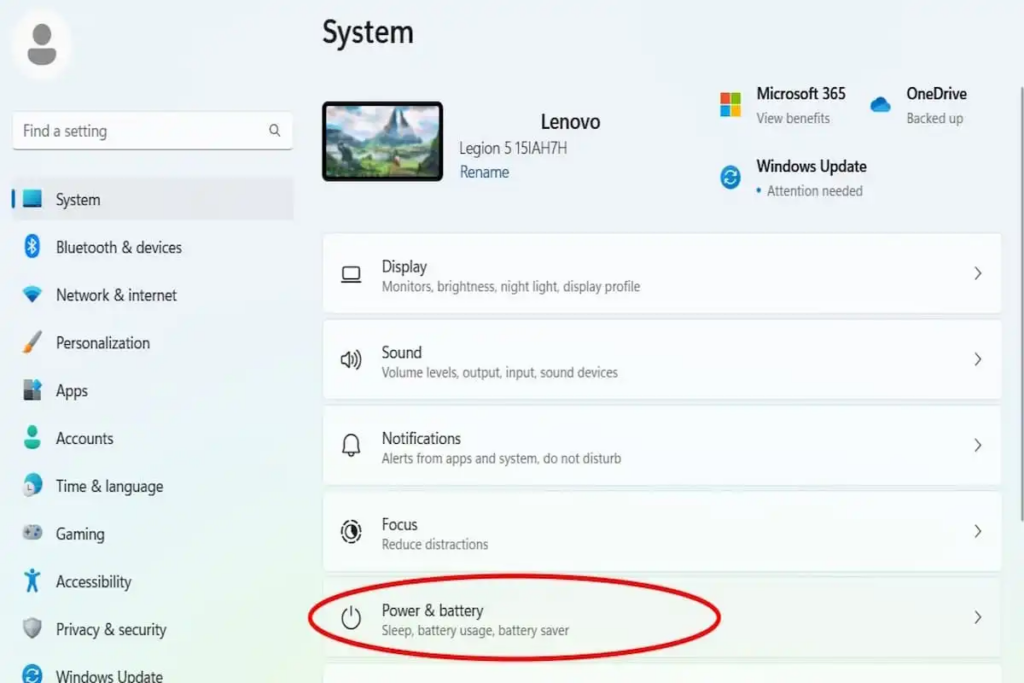
A veces, la configuración de gestión de energía en tu laptop puede interferir con la carga mientras está acoplada. Esto es lo que puedes hacer:
- Examina las opciones de gestión de energía de tu laptop y desactiva cualquier función de ahorro de energía que interfiera con la carga.
- Verifica o restablece la configuración de gestión de energía en tu laptop que controla la salida a dispositivos externos.
Asegúrate de la compatibilidad entre la laptop y la estación de acoplamiento
Aunque pueda parecer improbable, los problemas de compatibilidad pueden causar problemas de carga. Considera lo siguiente:
- Verifica que tu laptop sea compatible con tu estación de acoplamiento.
- Examina las especificaciones de la laptop y la estación de acoplamiento para asegurarte de la compatibilidad.
- Si es necesario, actualiza los controladores y el firmware de tu laptop para optimizar la compatibilidad con la estación de acoplamiento.
Una estación de acoplamiento es una parte vital de tu espacio de trabajo, mejorando la conveniencia y la productividad. Sigue los pasos descritos anteriormente para resolver problemas de carga con tu estación de acoplamiento ThinkPad. Recuerda estos puntos clave:
- Siempre comienza verificando las conexiones de energía cuando enfrentes problemas con la estación de acoplamiento.
- Investiga la fuente de alimentación y considera fuentes alternativas.
- Verifica la compatibilidad entre tu laptop y la estación de acoplamiento.
- No dudes en buscar asistencia profesional si resolver los problemas por tu cuenta resulta difícil.
La estación de acoplamiento ThinkPad no carga la laptop – Pasos adicionales

Verifica tu cable

- Asegúrate de que todos los cables, incluidos el cable de alimentación y la conexión del portátil, estén en buen estado.
- Busca daños visibles como cortes, deshilachados o conexiones sueltas.
- Reemplazar un cable dañado a menudo puede resolver problemas de carga.
Prueba un Enchufe Diferente
- Si todas las conexiones están seguras, intenta enchufar tu estación de acoplamiento en un enchufe diferente.
- A veces el problema puede estar en el propio enchufe.
Reinicia tu Portátil
- Un paso clásico de solución de problemas es realizar un reinicio completo de tu portátil.
- Apaga tu portátil por completo y luego inicia un reinicio para ver si esto resuelve el problema de carga.
Mantén los Controladores y el Firmware Actualizados
- Los controladores o firmware desactualizados pueden causar problemas de carga.
- Visita el sitio web de Lenovo y actualiza los controladores y el firmware de tu estación de acoplamiento y portátil para asegurar la compatibilidad y estabilidad.
Inspecciona Problemas de Hardware
- Si todos los pasos anteriores fallan, puede haber problemas de hardware.
- Examina la estación de acoplamiento en busca de daños físicos o partes sueltas.
- Consulta a un técnico profesional para inspeccionar tu portátil en busca de problemas de hardware internos.
Estación de Acoplamiento ThinkPad Pierde Energía
Causas Comunes de Pérdida de Energía en la Estación de Acoplamiento
Aquí hay algunas razones por las cuales tu estación de acoplamiento ThinkPad podría perder energía:
- Cable de alimentación desconectado: Asegúrate de que el cable de alimentación esté conectado de manera segura al enchufe y a la estación de acoplamiento.
- Enchufe defectuoso: Si el enchufe no funciona correctamente, tu estación de acoplamiento no recibirá energía.
- Conexiones de cables incorrectas: Los cables mal conectados o dañados entre la laptop y la estación de acoplamiento pueden interrumpir el suministro de energía.
- Sobrecalentamiento: Como todos los dispositivos electrónicos, las estaciones de acoplamiento pueden sobrecalentarse y activar un apagado de seguridad.
- Problemas de controladores: En algunos casos, los problemas con los controladores de Lenovo pueden causar problemas de carga.
Cómo arreglar una estación de acoplamiento Lenovo que no carga
Cuando tu estación de acoplamiento deja de cargar, no te preocupes. Sigue estos pasos para solucionar y posiblemente resolver el problema:
- Comienza revisando todas las conexiones en tu estación de acoplamiento para asegurarte de que estén seguras y bien conectadas.
- Confirma que el enchufe que estás usando para alimentar tu estación de acoplamiento funcione correctamente. Prueba conectando otro dispositivo para verificar el enchufe.
- Si tu estación de acoplamiento se sobrecalentó, puede haberse apagado para protegerse. Déjala enfriar antes de intentar usarla nuevamente.
- Actualiza tus controladores para asegurar la compatibilidad y estabilidad. Visita el sitio web de Lenovo, encuentra la página específica de tu estación y descarga los controladores más recientes.
Consejos y trucos útiles
Aquí hay algunos consejos y trucos adicionales para solucionar y arreglar una estación de acoplamiento ThinkPad que no carga:
- Siempre revisa tu fuente de energía y cables cuando tengas problemas de carga.
- Asegúrate de que tus controladores y firmware estén actualizados y sean compatibles con tu estación de acoplamiento.
- Intenta reiniciar tu estación de acoplamiento desconectándola de la energía y de todos los periféricos durante al menos 30 segundos.
- Si todo lo demás falla, considera reemplazar la batería de tu laptop si está fuera del rango de voltaje de 10.8V a 14V.
- No dudes en contactar al soporte de Lenovo si ninguna de las soluciones funciona. Ellos pueden proporcionar asistencia experta y servicios de reparación.
Prevención de problemas de carga y mantenimiento de tu estación de acoplamiento

Mantenimiento regular
El mantenimiento preventivo puede ser muy útil para evitar problemas de carga con tu estación de acoplamiento ThinkPad. Aquí tienes algunos consejos de mantenimiento:
- Limpiar los conectores: Inspecciona y limpia periódicamente los conectores tanto de la estación de acoplamiento como de tu laptop. Usa aire comprimido y un paño suave y sin pelusa para eliminar el polvo y los residuos.
- Cuidado de los cables: Sé cuidadoso con tus cables de alimentación y de conexión. Evita curvas pronunciadas o torceduras ya que esto puede dañar los cables con el tiempo.
- Refrigeración y ventilación: Asegúrate de que tu estación de acoplamiento tenga una ventilación adecuada para evitar el sobrecalentamiento. Mantenla en un área bien ventilada y evita cubrir los puertos de ventilación.
Mantener el Software Actualizado
Actualizar regularmente el sistema operativo, el firmware y los controladores de tu laptop puede ayudar a mantener la compatibilidad con tu estación de acoplamiento. Lenovo suele lanzar actualizaciones para solucionar problemas conocidos y mejorar la estabilidad.
Asistencia Profesional
Si tienes problemas persistentes de carga o problemas de hardware que no se pueden resolver con la solución de problemas, no dudes en contactar con el Soporte de Lenovo o buscar ayuda de un técnico profesional. Atender rápidamente los problemas de hardware puede prevenir daños adicionales y tiempos de inactividad.
Garantía y Soporte Extendido
Revisa el estado de la garantía de tu estación de acoplamiento y tu laptop. Si los dispositivos aún están bajo garantía, podrías ser elegible para reparaciones o reemplazos gratuitos. Además, considera comprar soporte extendido o planes de protección para proteger tu inversión.
Soluciones de Energía de Respaldo
En entornos de trabajo críticos, es recomendable tener una solución de energía de respaldo, como una fuente de alimentación ininterrumpida (UPS). Un UPS puede proporcionar energía temporal durante cortes, asegurando una productividad continua.
Conclusión
Una estación de acoplamiento ThinkPad es una herramienta poderosa que mejora la conveniencia y la productividad de tu espacio de trabajo. Sin embargo, como cualquier dispositivo electrónico, puede tener problemas de carga o pérdida de energía. Siguiendo los pasos de solución de problemas detallados en esta guía, podrás diagnosticar y resolver estos problemas de manera efectiva.
Recuerda priorizar el mantenimiento regular, mantener tu software actualizado y buscar asistencia profesional cuando sea necesario. Con el cuidado y la atención adecuados, tu estación de acoplamiento ThinkPad seguirá siendo un centro confiable para tu trabajo, permitiendo un rendimiento sin interrupciones durante todo el año.
Preguntas Frecuentes
- ¿Qué debo hacer si mi estación de acoplamiento ThinkPad no carga mi laptop?
Comienza por verificar las conexiones de energía, asegurándote de que la estación de acoplamiento esté correctamente enchufada y que el cable de alimentación que va a la laptop esté bien conectado. Verifica el suministro de energía y la compatibilidad con tu laptop. Si es necesario, actualiza el firmware y los controladores de tu laptop para mejorar la compatibilidad.
- Mi laptop no se carga en la estación de acoplamiento. ¿Qué más puedo intentar?
Puedes intentar lo siguiente: revisar el cable en busca de daños, probar con otro enchufe, reiniciar tu laptop y actualizar los controladores y el firmware de tu laptop. Si el problema persiste, considera verificar problemas de hardware o contactar con soporte profesional.
- ¿Por qué mi estación de acoplamiento ThinkPad pierde energía?
Las razones comunes para que una estación de acoplamiento pierda energía incluyen cables de alimentación desenchufados, enchufes defectuosos, conexiones de cables incorrectas, sobrecalentamiento y problemas con los controladores. Identificar y solucionar estos problemas puede ayudar a resolver los problemas de pérdida de energía.
- ¿Cómo puedo arreglar una estación de acoplamiento Lenovo que no carga?
Para arreglar una estación de acoplamiento Lenovo que no carga, asegúrate de que todas las conexiones estén seguras, confirma que el enchufe esté funcionando, deja que la estación de acoplamiento se enfríe si se sobrecalienta y actualiza tus controladores para mejorar la compatibilidad. Si estos pasos no funcionan, considera contactar con el Soporte de Lenovo.
- ¿Qué debo hacer para mantener mi estación de acoplamiento ThinkPad y prevenir problemas de carga?
El mantenimiento regular incluye limpiar los conectores, ser cuidadoso con los cables, asegurar una ventilación adecuada y mantener tu software actualizado. Además, considera comprar soporte extendido o una solución de energía de respaldo como un UPS para entornos de trabajo críticos.
- ¿Por qué es importante actualizar los controladores y el firmware?
Actualizar los controladores y el firmware es crucial para asegurar la compatibilidad entre tu laptop y la estación de acoplamiento. Los fabricantes lanzan actualizaciones para solucionar problemas conocidos, mejorar la estabilidad y optimizar el rendimiento general.




